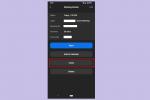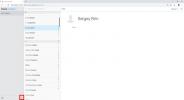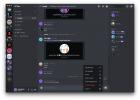Apple ir uzlauzis jaunu ceļu, ļaujot iPhone lietotāju Apple makiem kalpot kā oficiāla identifikācija, ja tiem ir autovadītāja apliecība vai valsts ID. Pašlaik tehnoloģijai nav lielas izmantošanas gadījuma, kā Arizona ir vienīgais štats, kas atzīst Apple Wallet par likumīgu ID. Tomēr Apple ir vesels saraksts ar citiem ASV štatiem, kas, pēc uzņēmuma domām, nākamajos mēnešos sekos Arizonas piemēram.
Saturs
- Kuri štati pieņem Apple maku kā ID?
- Kā pievienot vadītāja apliecību Apple Wallet
Ieteiktie videoklipi
Viegli
5 minūtes
iPhone 8 vai jaunāka versija
Apple Watch Series 4 vai jaunāka versija (pēc izvēles)
Autovadītāja apliecība vai valsts ID
Tā kā arvien vairāk štatu sāk atļaut iPhone īpašniekiem atstāt savus oficiālos ID mājās par labu Apple Wallet, ļoti svarīgi būs zināt, kā pareizi ievadīt savu informāciju. Pirms darba sākšanas pārliecinieties, vai jūsu iPhone ir atjaunināta ar iOS 15.4 vai jebkuru jaunāku versiju. Turklāt, ja plānojat izmantot savu Apple Watch kā savu ID, pārliecinieties, vai tas ir aprīkots arī ar WatchOS 8.4 vai jaunāku versiju.
Kuri štati pieņem Apple maku kā ID?
Kā minēts iepriekš, šī tehnoloģija joprojām ir agrīnā stadijā, tāpēc tā nav plaši pieņemta kā oficiāls ID. Pašreizējais štatu saraksts, kas atzīst Apple Wallet vadītāja apliecību un valsts ID funkciju par likumīgu, ir šāds:
- Arizona
Lai gan štatu saraksts joprojām ir mazs, Apple ir lieli plāni pārējai valsts daļai. Pašlaik uzņēmums paredz, ka Džordžija būs nākamais štats, kas sekos Arizonas piemēram, ieviešot tās Wallet ID funkcijas. Apple ir savs saraksts ar konkrētiem štatiem, kuriem tas plāno piešķirt prioritāti, kad runa ir par maku ID, tāpēc faniem, kuri vēlas sākt lietot šo funkciju, vajadzētu sagaidīt, ka nākamie būs šādi štati nāc:
- Kolorādo
- Konektikuta
- Gruzija
- Havaju salas
- Aiova
- Kentuki
- Merilenda
- Misisipi
- Ohaio
- Oklahoma
- Puertoriko
- Jūta
Iepriekš minētais saraksts acīmredzami ir tālu no visaptveroša, ja runa ir par ASV, taču šķiet, ka šie štati pārbaudīs ūdeņus, pirms Maka ID tiks izmantots visā valstī.



Kā pievienot vadītāja apliecību Apple Wallet
iPhone iestatīšana ar autovadītāja apliecību vai valsts ID ir tikpat vienkārša kā kartes pievienošana savam Apple Wallet. Vienīgais priekšnoteikums ir tas, ka jums ir jābūt Sejas ID ieslēgts un iestatīts, lai piekļūtu funkcijai. Face ID ir bijis strīdīgs punkts daudziem Apple lietotājiem, taču diemžēl tas ir nepieciešams, lai reģistrētu ierīci kā oficiālu ID. Ja nevēlaties lietot Face ID, jums pagaidām būs jāturpina nēsāt līdzi fiziskā autovadītāja apliecība vai valsts ID. Tas nozīmē, ka šeit ir norādīts, kā iestatīt savu ID lietotnē Apple Wallet.
1. darbība: Atveriet Maks lietotne.
2. darbība: Ekrāna augšējā labajā stūrī pieskarieties pogai "Plus".
Saistīts
- Kā savā iPhone tālrunī atbrīvoties no kāda cita Apple ID
- Apple jaunākais iPhone SE šodien var tikt pie jums par 149 USD
- Kā tiešraides fotoattēlu pārvērst par videoklipu savā iPhone tālrunī
3. darbība: Kad Pievienot makam tiek parādīta izvēlne, pieskarieties Autovadītāja apliecība vai valsts ID.
4. darbība: Ja tas iepriekš nav izdarīts, jums tiks piedāvāts iestatīt Face ID. Veiciet darbības, kas nepieciešamas, lai to iestatītu, vai pārbaudiet šo rokasgrāmatu lai veiktu padziļinātas darbības.
5. darbība: No šejienes, ja jums ir Apple Watch, jums tiks dota iespēja iestatīt savu ID gan iPhone, gan Apple Watch vai vienkārši iestatīt to tālrunī. Izlemiet, ar kuru(-ām) ierīci(-ēm) vēlaties to iestatīt, un pieskarieties kādai no tām Pievienojiet iPhone un Apple Watch vai Pievienot tikai iPhone. Ja jums nav Apple Watch, vienkārši pieskarieties Turpināt.
6. darbība: Novietojiet savu ID uz līdzenas virsmas labi apgaismotā telpā un savietojiet tā malas ar ekrāna malām. Tālrunis automātiski uzņems attēlu, tiklīdz tas atpazīs jūsu ID. Krāns Turpināt kad jums ir labs identifikācijas dokumenta priekšpuses fotoattēls.
7. darbība: Apgrieziet karti otrādi un atkārtojiet 6. darbību ar kartes aizmuguri.
8. darbība: Krāns Turpināt lapā, kurā tiek paziņots, ka procesa pabeigšanai būs nepieciešama papildu pārbaude.
9. darbība: Izpildiet ekrānā redzamos norādījumus un novietojiet tālruni tā, it kā uzņemtu pašbildi, izmantojot iPhone tālruņa priekšējo kameru. Jums tiks lūgts veikt dažādas kustības, piemēram, aizvērt acis vai pārvietot galvu pa kreisi vai pa labi. Turiet katru pozīciju, līdz tālrunis vibrē un dod jums jaunu uzdevumu. Ja kāda iemesla dēļ šādas kustības nav iespējamas, atlasiet Pieejamības iespējas ekrāna apakšā un izpildiet norādījumus. Pēc instrukciju izpildes pieskarieties Turpināt.
10. darbība: No šejienes jums tiks piedāvāts uzņemt pašbildi, izmantojot priekšējo kameru. Lai iegūtu vislabākos rezultātus, mēģiniet saskaņot seju, ko veidojāt savā vadītāja apliecībā vai valsts ID fotoattēlā. Kad esat paņēmis, pieskarieties Turpināt.
11. darbība: Nākamajā ekrānā jums tiks lūgts apstiprināt visus līdz šim uzņemtos fotoattēlus. Ja viss izskatās labi, pieskarieties Turpiniet ar Face ID. Ja nē, atgriezieties un atkārtoti uzņemiet fotoattēlus un pēc tam turpiniet, kad tas ir pabeigts.
12. darbība: Krāns Piekrītu noteikumu un nosacījumu lapā.
Kad tas būs pabeigts, Apple nosūtīs jūsu informāciju uz jūsu valsts MVD. Paies dažas minūtes, līdz viņi apstiprinās jūsu ID, taču, tiklīdz tas būs apstiprināts, jūsu jaunais ID būs redzams lietotnē Maks. To var izmantot atsevišķos lidostas termināļos, atverot savu Apple Wallet un pieskaroties ar savu iPhone vai Apple Watch terminālim, līdzīgi kā maksājot, izmantojot Apple Wallet kredītkarti vai debetkarti.
Redaktoru ieteikumi
- Kā lejupielādēt watchOS 10 beta versiju savā Apple Watch
- Kā tūlīt lejupielādēt iOS 17 beta versiju savā iPhone tālrunī
- Svarīga Apple ierīču drošības atjauninājuma instalēšana aizņem tikai dažas minūtes
- Kā pievienot logrīkus iPhone bloķēšanas ekrānam operētājsistēmā iOS 16
- Kāpēc jūs nevarat izmantot Apple Pay vietnē Walmart
Uzlabojiet savu dzīvesveiduDigitālās tendences palīdz lasītājiem sekot līdzi steidzīgajai tehnoloģiju pasaulei, izmantojot visas jaunākās ziņas, jautrus produktu apskatus, ieskatu saturošus rakstus un unikālus ieskatus.